Windows 10에서 설정 앱을 재설정하는 3가지 방법
설정 앱은 Windows 10의 클래식 제어판을 대체하도록 설계되었습니다. 고급 전원 관리 설정과 같은 일부 고급 설정을 제외하고 이제 대부분의 옵션을 설정에서 사용할 수 있습니다.
그러나 때로는 설정 앱이 시작된 직후에 열리지 않거나 닫히지 않을 수 있습니다. 설정 앱이 충돌하거나 열리지 않으면 재설정하거나 다시 등록할 수 있습니다.
Table of Contents
방법 1. 시작 메뉴에서 설정 앱 재설정
Step 1: Open the 시작 메뉴를 선택하고 마우스 오른쪽 버튼을 클릭하여 Settings 기어 아이콘입니다.
2단계: 클릭 더 를 선택하고 앱 설정 option.
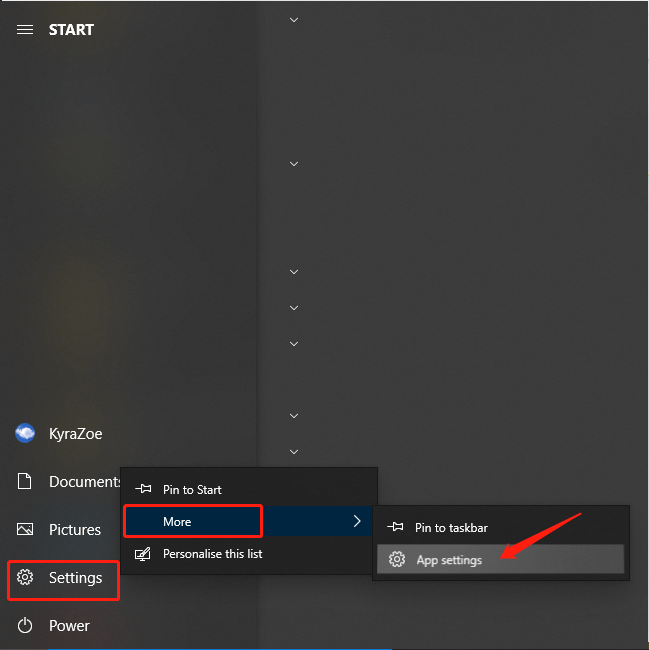
3단계: 초기화 버튼 Settings 창문.
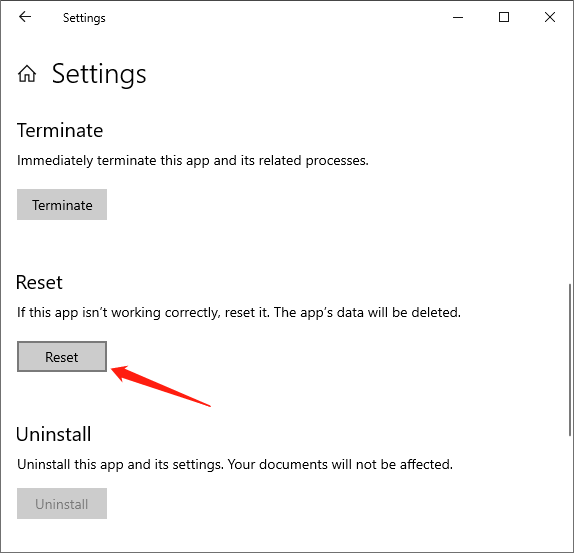
4단계: 초기화 확인창이 뜨면 버튼을 눌러주세요.
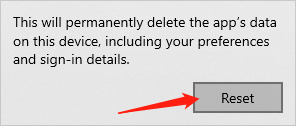
재설정이 완료되면 설정 앱 창이 자동으로 닫힙니다. 이제 설정 앱을 다시 시작할 수 있습니다.
방법 2. 명령 프롬프트를 통해 설정 재설정
1단계: 입력 명령 프롬프트 처음에 찾다 필드를 실행합니다.
2단계: 입력란에 다음 명령을 입력합니다. 명령 프롬프트 그리고 누르다 Enter.
PowerShell -ExecutionPolicy Unrestricted -Command “& {$manifest = (Get-AppxPackage *immersivecontrolpanel*).InstallLocation + '\AppxManifest.xml' ; Add-AppxPackage -DisableDevelopmentMode -Register $manifest}”
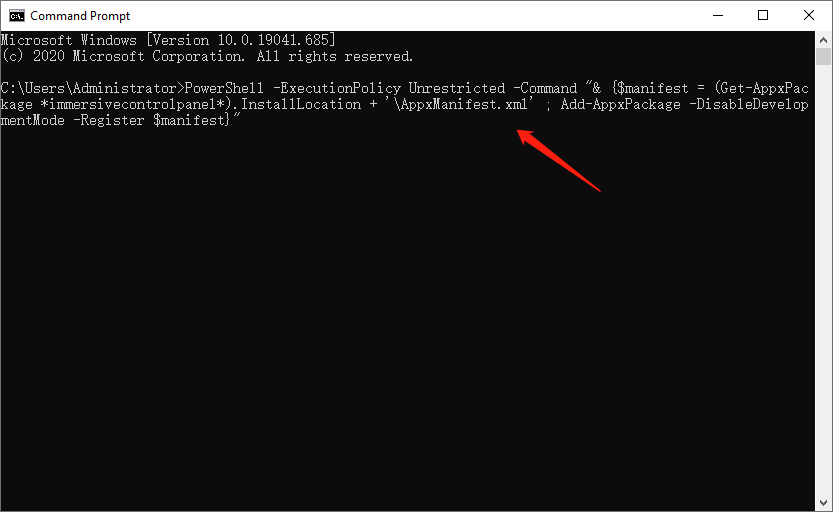
3단계: 완료되면 닫을 수 있습니다. Command Prompt 설정 앱을 다시 시작합니다.
방법 3. PowerShell을 사용하여 설정 재설정
1단계: 입력 파워쉘 in the 찾다 필드를 시작합니다.
2단계: 아래 명령을 입력합니다. 파워쉘 그리고 누르다 Enter.
Get-AppxPackage *windows.immersivecontrolpanel* | 재설정-AppxPackage
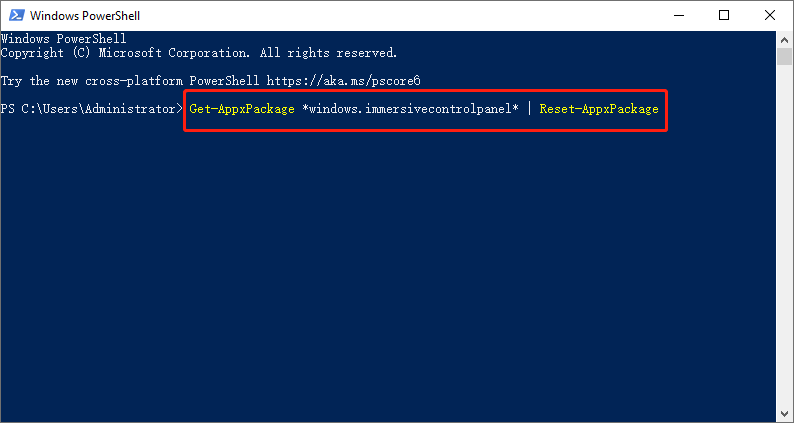
3단계: 완료되면 PowerShell을 닫습니다. 그런 다음 설정 앱을 다시 실행하여 제대로 작동하는지 확인할 수 있습니다.
위는 충돌하거나 제대로 작동하지 않을 때 설정 앱을 재설정하는 3가지 실용적인 방법을 제공합니다. 이러한 문제가 발생하면 주저하지 말고 시도해 보십시오.
Previous Article
Windows 10에서 설정 및 제어판 비활성화 또는 활성화 요약: Windows 10 설정 앱이 제대로 작동하지 않는 경우 이 문제를 해결할 수 있는 효과적인 방법이 있습니다. 마이크로소프트는 허용...Next Article
Windows 10에서 설정을 여는 모든 방법 요약: Windows 10 설정 앱이 제대로 작동하지 않는 경우 이 문제를 해결할 수 있는 효과적인 방법이 있습니다. 마이크로소프트는 허용...
About Bitwar Data Recovery
3 Steps to get back 500+ kinds of deleted, formatted or lost documents, photos, videos, audios, archive files from various data loss scenarios.
Learn More
